Як створити точку відновлення в Windows 7?
Робота за комп'ютером передбачає постійне зміна стану операційної системи, файлів, реєстру. Деякі такі зміни, що здійснюються користувачами по своєму незнанню або з необережності, призводять до нестабільності в роботі операційної системи і додатків, іноді викликають проблеми із завантаженням комп'ютера. Буває, до таких ситуацій призводить установка драйверів, «не обкатаних» альфа – версій програм, а також наслідки втручань вірусів і інших шкідників. Розробники ОС Windows придумали непоганий інструмент, що дозволяє повернути систему в стан, що передує виниклої проблеми.
Однією з складових цього механізму є точка відновлення. Вона легко складається і зовсім не обов'язково в проблемних випадках вдаватися до перевстановлення операційної системи, дуже часто досить просто зробити відкат системи до останнього працездатного стану. Але дуже багато користувачів з незрозумілих причин повністю ігнорують використання цього інструменту. Давайте розберемо детально як створити точку відновлення в Windows 7.
Технологія створення контрольних точок в Windows 7
Насамперед, контрольна точка відновлення є особливим знімком, записом стану компонентів операційної системи комп'ютера (файли різних налаштувань, реєстру і т. д.) в конкретний момент часу. Але збереження важливих системних файлів, інших компонентів зовсім не означає збереження працездатності інстальованих програм, а також файлів користувача, наприклад, фотографій, улюбленої музики в MP3, сімейного відео... Майте на увазі, що інструмент такого відновлення системи не замінить повноцінного резервного копіювання! Для можливості зробити відкат системи, потрібно активувати опцію «Захист системи». Перевірити стан даної опції можна в «властивостях системи» (викликати діалогове вікно можна натисканням сполучення клавіш Win і Pause або в контекстному меню після правого клацання мишкою по значку «Мій комп'ютер» вибрати рядок «Властивості»).
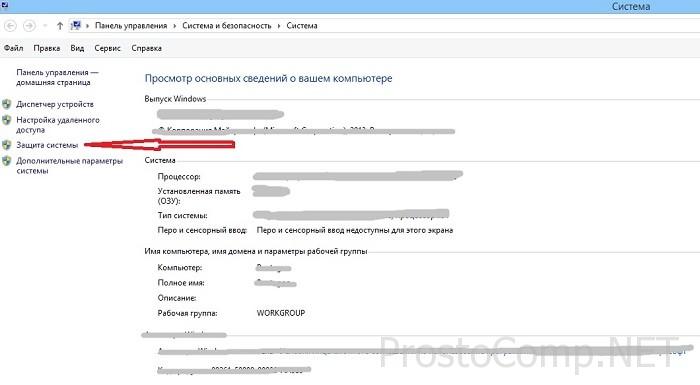
В меню «Властивості системи переходимо в меню Захист системи, там же займаємося створенням контрольних точок, а також відновлюємо систему з них. В цьому ж вікні спостерігаємо актуальний стан – на системному диску С: система захисту активна.
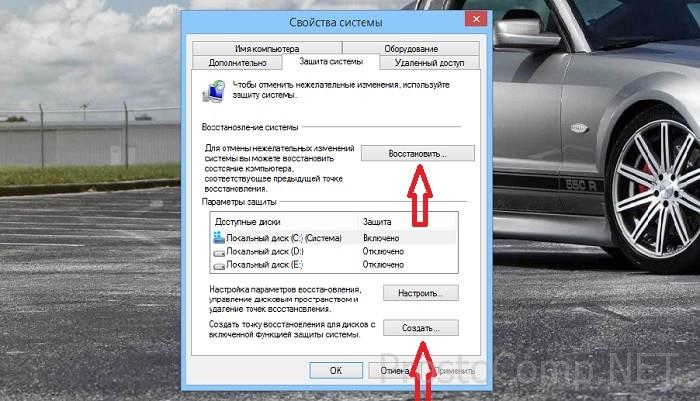
Налаштування параметрів Захисту системи доступні для зміни, якщо натиснути кнопку Налаштувати, це меню пропонує вибір того, що буде збережено в наших контрольних точках:

Ці параметри змінювати не рекомендується. Залиште активним вибір за замовчуванням – самий верхній пункт. Якщо відключити опцію захисту системи, це автоматично відключить пункт з попередніми версіями файлів.
В цьому ж вікні встановлюється максимальний використовуваний об'єм диску для точок відновлення, його рекомендують встановлювати не нижче 12...15 % від загального обсягу розділу. Якщо встановлений обсяг буде повністю використаний, свіжі точки відновлення поступово будуть затирати більш старі.
Разом зі старими контрольними точками по досягненні ліміту дискового простору буде стиратися вся інформація про попередні версії файлів. Є можливість очистити дисковий простір від контрольних точок натисканням на кнопку «Видалити», хоча для цієї мети є й інші можливості.
Сам процес створення точки відновлення реалізований у вигляді покрокового майстра, дуже простий і викликається по натисненню кнопки Створити. Для більшої гарантії стабільності в роботі комп'ютера завжди вдавайтеся до створення точок відновлення перед установкою не підписаних або нових для вас драйверів, нового софту, щоб мати можливість «безболісно» відкотитися до попереднього стану. Тільки раджу давати «виразні» назви контрольним точкам щоб потім не заплутатися.
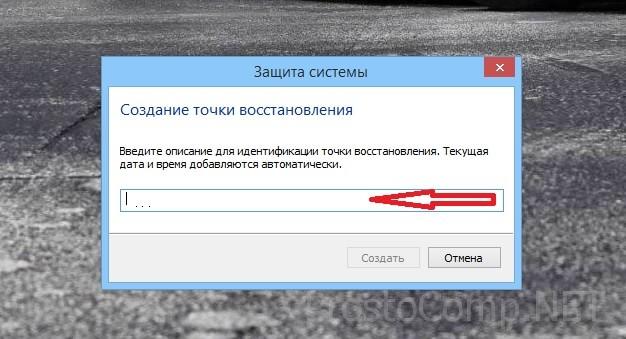
Також у Windows 7 є можливість швидко викликати майстер створення контрольних точок за початковим словами, набравши слова «створення точки» у вікні пошуку меню Пуск.
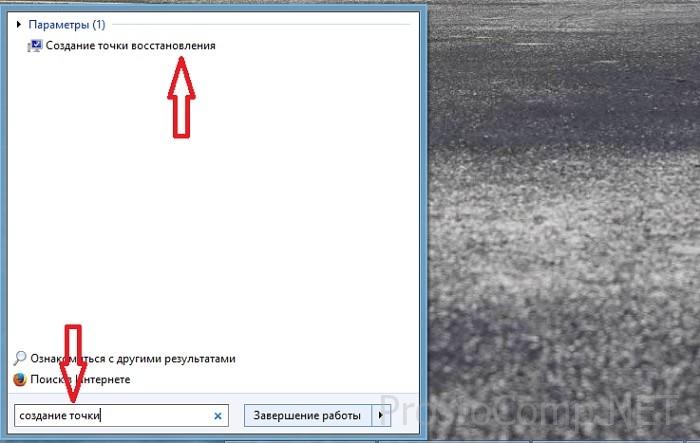
Причини зникнення контрольних точок в Windows 7?
Розглянемо основні причини, по яких це стає можливим:
Найближчим часом розглянемо як відновити файл boot.ini?